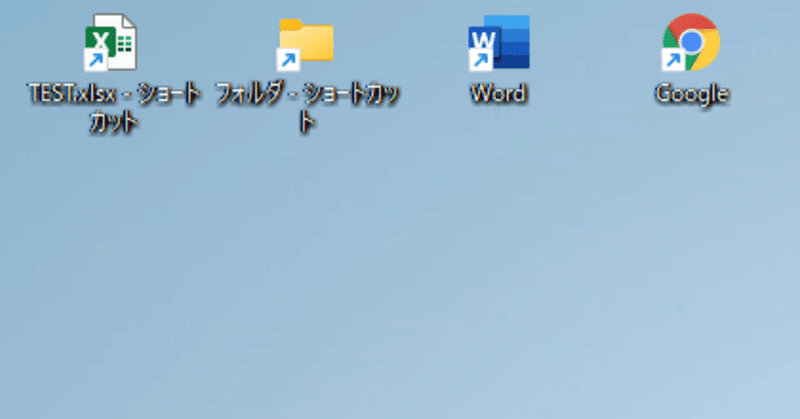
Windows11|ファイルやアプリなど様々なショートカットアイコンの作成方法
こんにちはJavaエンジニア歴10年のINFOBOXです。
2021年10月からWindows10からWindows11へアップグレードを行い、刷新されたデザインにより快適に利用しています。
新しいOSとなりましたが操作性についてはWindows10の頃から大幅な変更は無く全体的にはより視覚的・感覚的な操作が行えるようになった印象です。
今回はWindowsユーザであれば利用頻度や作成頻度が高いショートカットアイコンの作成方法について書いていこうと思います。
ショートカットアイコンの作成方法はWindows10の頃とあまり変わらない

Windows10:右クリック→ショートカットを作成
WIndows11:右クリック→その他のオプションを表示→ショートカットを作成
右クリックからショートカットアイコンを作成する方法で比較すると、Win10の頃は右クリックから2アクションでショートカットの作成が可能でしたが、Win11の右クリック時の表示としてコピーやカット機能など利用頻度の高い機能は上部にアイコン化され、頻度の低い詳細機能については「その他のオプションを表示」にまとめられています。
参考までに「その他のオプションを表示」をクリックした際の表示は以下の画像です。

Windows10の頃と同じ表示となり操作性も慣れているので個人的にはこちらの方が扱いやすいですね。ショートカットアイコンの作成で見ると1アクション余計に増えた印象となりますが、
右クリックからではなく【Alt + ドラッグ&ドロップ】の1アクションで任意のフォルダ内やデスクトップにショートカットアイコンの作成は可能なので違いとしてはあまり気になりません。
その他の方法としては【Ctrl + C】(コピー)→任意のフォルダやデスクトップ内で右クリック→「ショートカットの貼り付け」この方法でも作成は可能です。
私は以前からこの方法での作成に慣れているので利用頻度としては高めです。
Windows11アプリのショートカットアイコンをデスクトップに作成する方法

スタートメニュー(Windowsロゴ)→すべてのアプリ→アプリアイコンをドラッグ&ドロップでデスクトップに貼り付け
注意点としてはスタートメニュー内にピン留めされているアイコンからショートカットアイコンの作成はできないので必ず「すべてのアプリ」から選択する必要があり、アプリアイコンに対して右クリックしてもショートカット作成メニューが無いのでこの方法を知らない限りアイコンを作成するのは難しいのでは無いでしょうか。
ただ、アプリに関しては「スタートメニューにピン留め」することで「スタートメニュー→アプリアイコン」と2アクションである程度利用頻度の高いアプリはここからアクセスが可能ですし、
画面下部にあるタスクバーにピン留めすることで1アクションで視覚的にマウスで任意のアプリにアクセスが可能です。
Windows7の頃まではデスクトップ上にアプリのショートカットアイコンを設置されている方も多かった印象がありますが、
Windows10や11ではタスクバー内のスペースを有効活用することでアクセス時間の短縮にも繋がるので非常に有効な手段です。
今回はショートカットアイコンの作成方法についての一部をご紹介しましたが、詳細については以下記事でもGif動画付きで分かりやすく説明しているので良かったら遊びにきてみてください。
Windows11のコントロールパネルやPCのデスクトップアイコン作成方法

デスクトップ画面上に「PC」「コントロールパネル」「ゴミ箱」アイコンの設置をカスタマイズしたいけどUIが変わってしまい「デスクトップアイコンの設定」画面にどこからアクセスすれば良いか分からなくなってしまった方も多いのでは無いでしょうか。方法としては以下の方法で設定可能です。
タスクバー左の【Windowsロゴ】(スタート)→【設定】→左メニューの【個人用設定 】→【テーマ】 をクリック(デスクトップ アイコンの設定画面が開く)
→【テーマ】画面で下にスクロールし【デスクトップ アイコンの設定】をクリック
→デスクトップに表示させたいアイコンをチェック→【適用】→【OK】をクリック
特にコントロールパネルはスタートメニューからのアクセスも廃止となり刷新された設定メニューにも慣れていないためデスクトップ上にアイコン設置されていることでコントロールパネルにいつでもアクセスできる安心感は大きいですよね。
アイコン設置方法については上記の手順で可能ですが、検索からも簡単にアクセス可能です。詳細については以下記事内でGif動画付きの分かりやすい説明が書いてありますのでこちらも是非参考にしてみてください。
Windows11のキーボードショートカットキーについて、MicroSoft公式サイトに記載されている一覧からWindows利用歴20年以上の私の主観的判断で利用頻度順でどんなアプリで利用しているのかをまとめた早見表を作成しましたので、よろしければこちらへも遊びにきてみてください。
この記事が気に入ったらサポートをしてみませんか?
